Quando fiz meu currículo, coloquei alguns links clicáveis para redirecionar para outras páginas que eu queria adicionar. Isso facilita muito para a pessoa que está consumindo seu conteúdo. É super fácil fazer isso com o Canva.
1. Selecione onde deseja colocar o link
Com seu design aberto no Canva, selecione o texto (ou parte dele), palavra, elemento ou imagem que deseja transformar em link clicável. Nesse exemplo, eu selecionei a frase INSCREVA-SE (1). Depois que fizer essa seleção, clique nos 3 pontos ao lado do ícone da lixeira (2).

2. Adicione o link desejado
Quando você clicar nos 3 pontos, essa tela abrirá e você irá clicar em Adicionar link.

Copie o endereço do link para onde você quer redirecionar. Agora, cole esse endereço no campo Inserir um link ou buscar e dê um Enter.

Irá aparecer a mensagem Link adicionado.

Caso precise editar o link inserido
Caso você queria conferir o link que inseriu, você seleciona a frase novamente e clica no ícone de link do menu (1). Você pode Abrir o link que inseriu (2) ou Deletar o link inserido (3) para colocar outro no lugar. Feito a checagem ou alteração, é só clicar em Pronto (4) e seu link estará ok.

Lembre de salvar seu design como PDF padrão.

Veja no vídeo abaixo como será quando alguém clicar no link do seu design. Coloquei o endereço do meu blog como link.

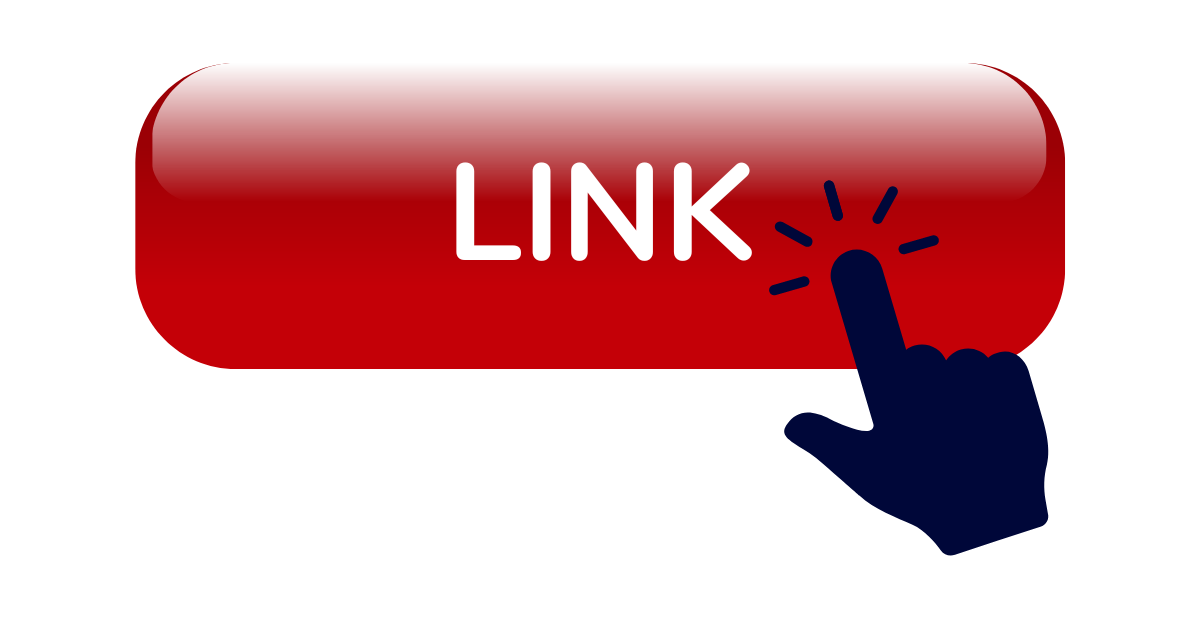
Deixe um comentário